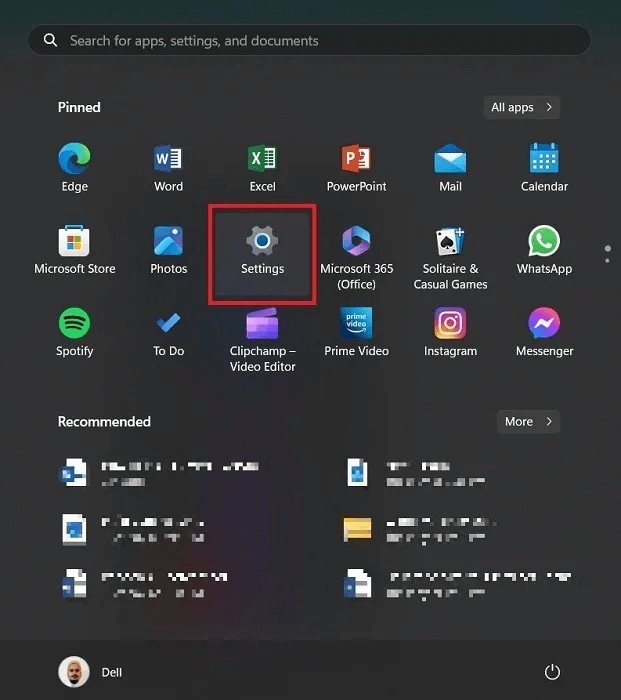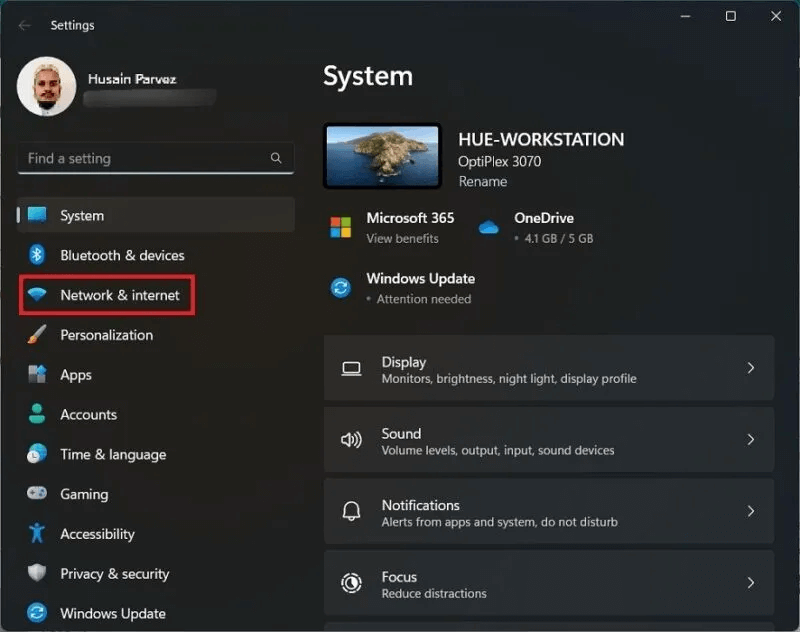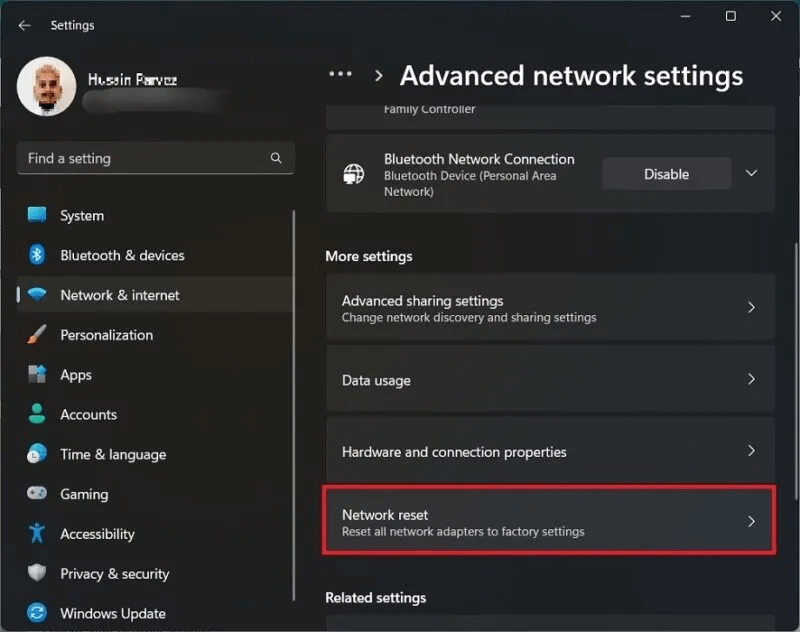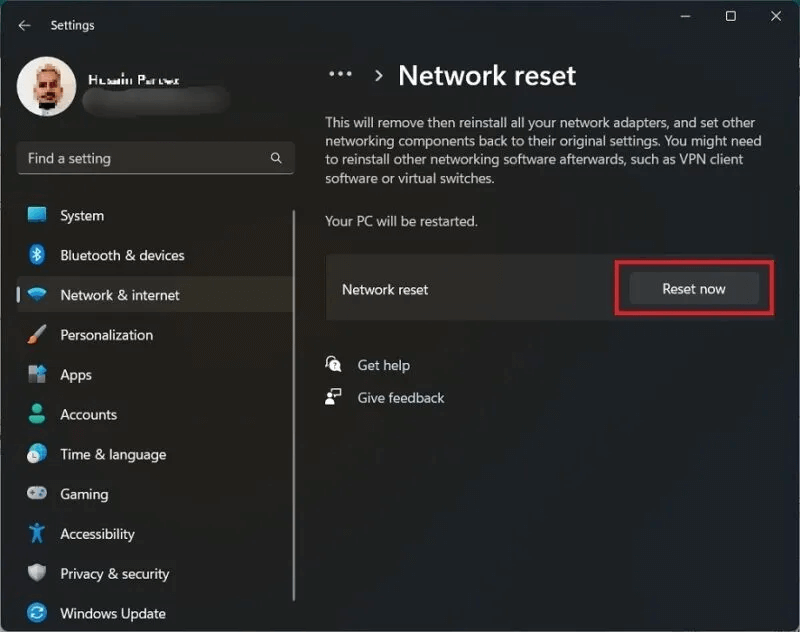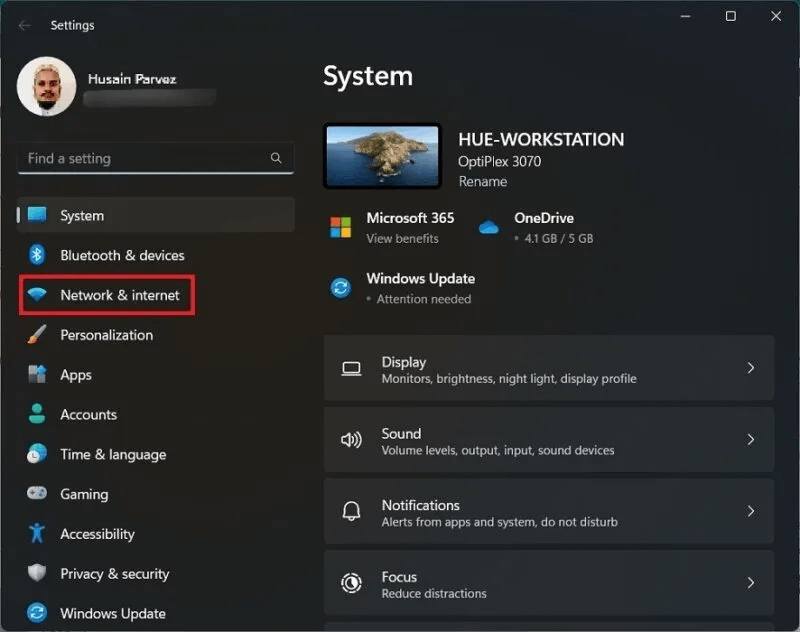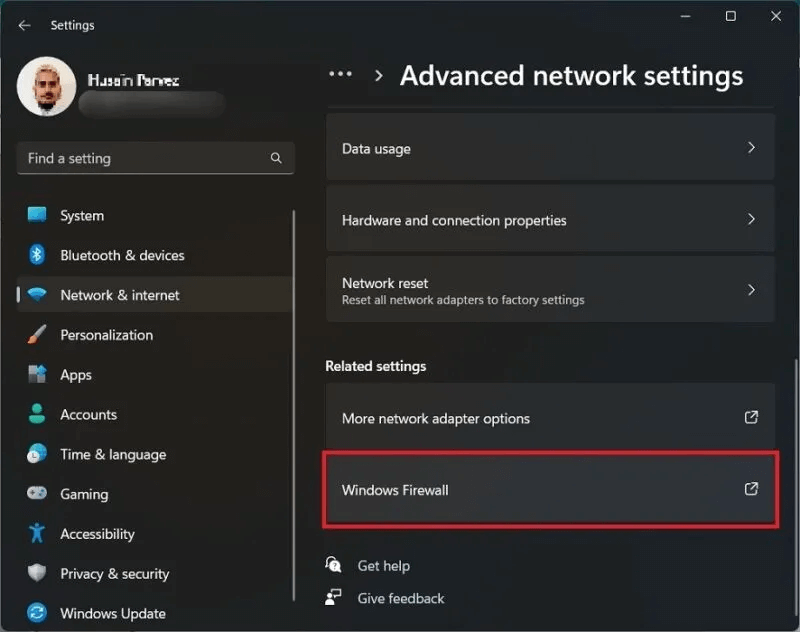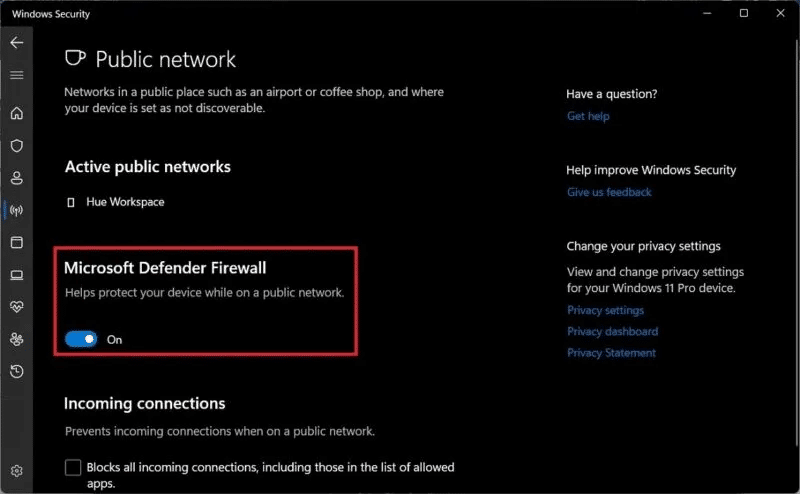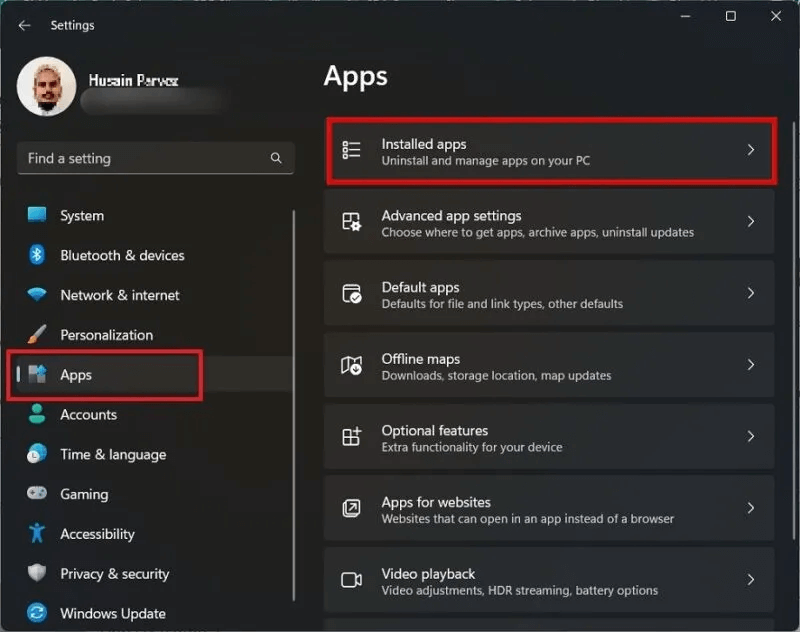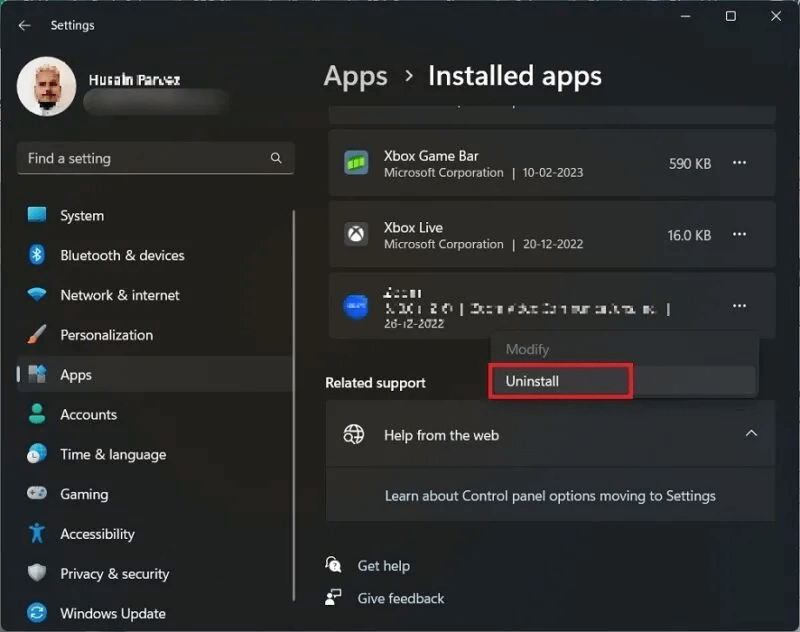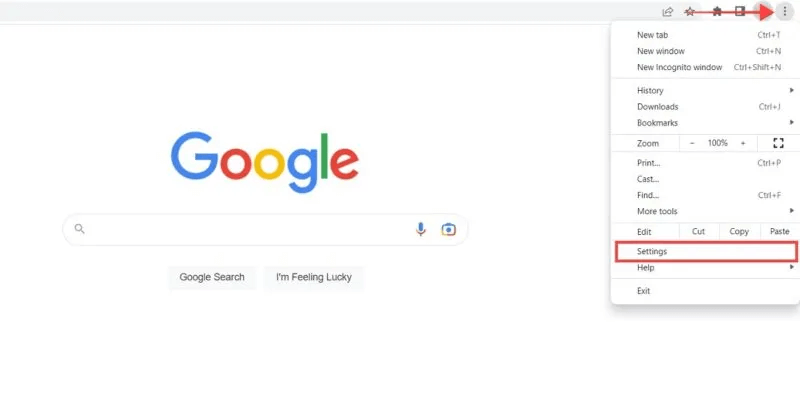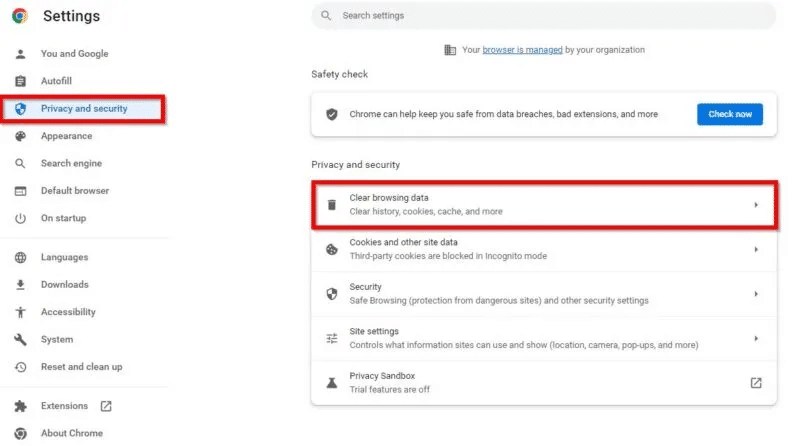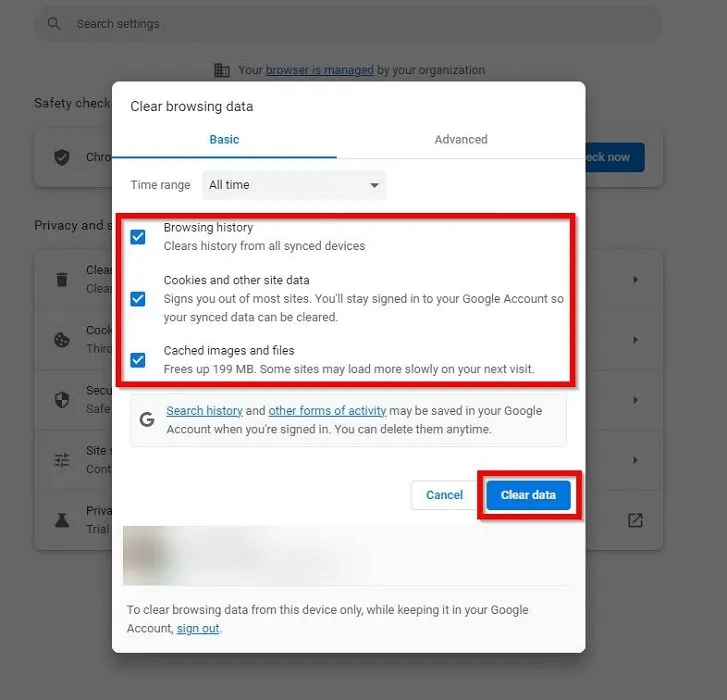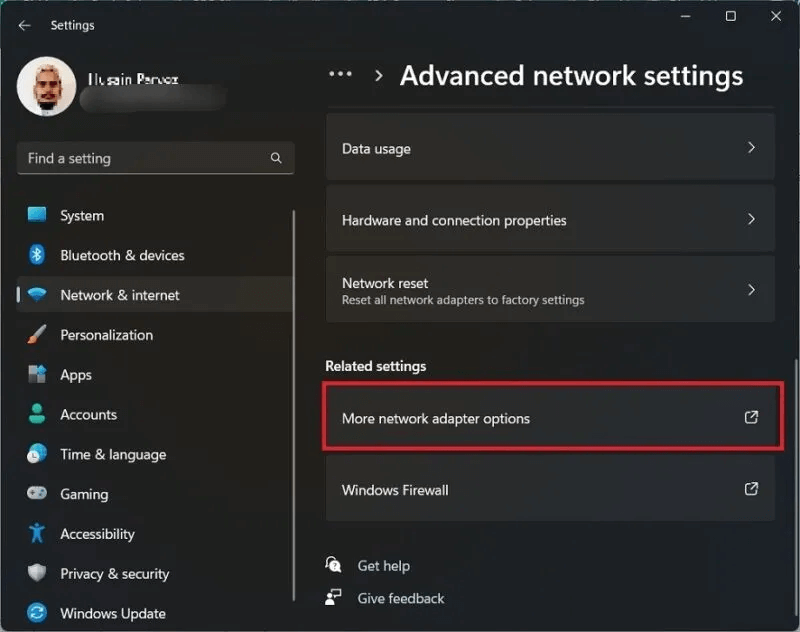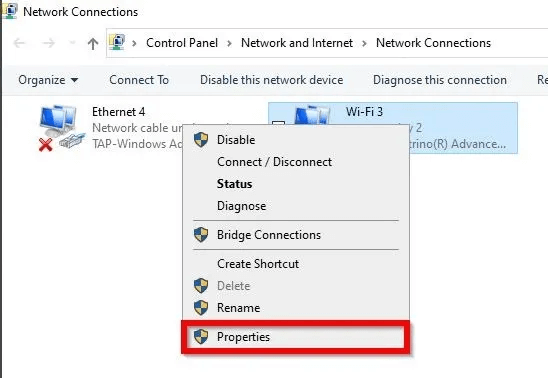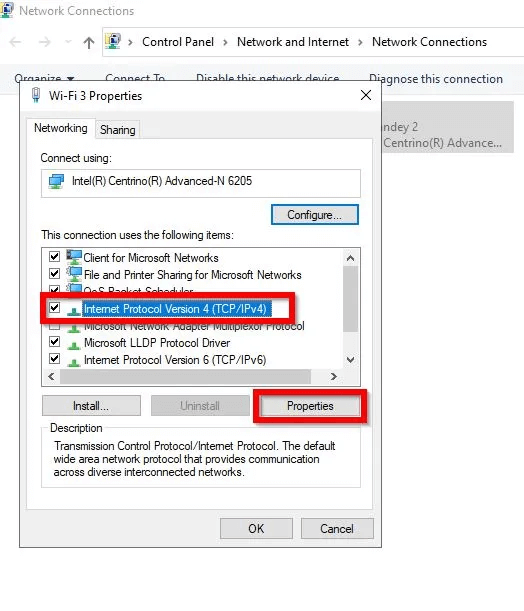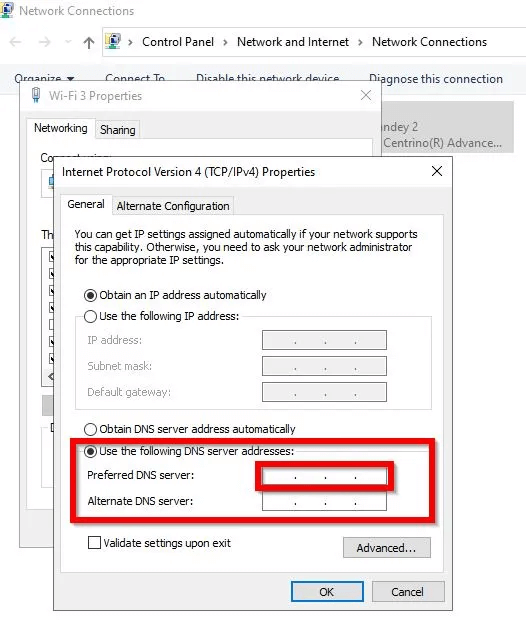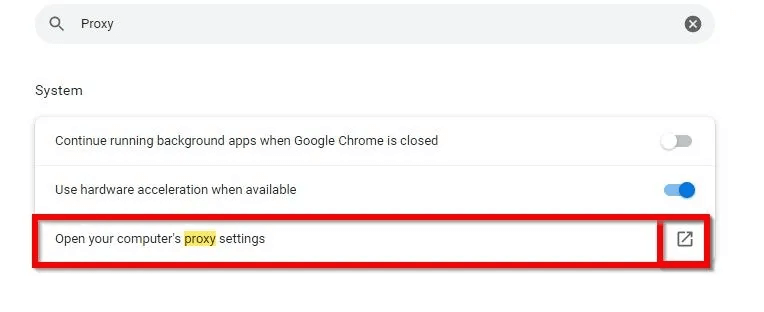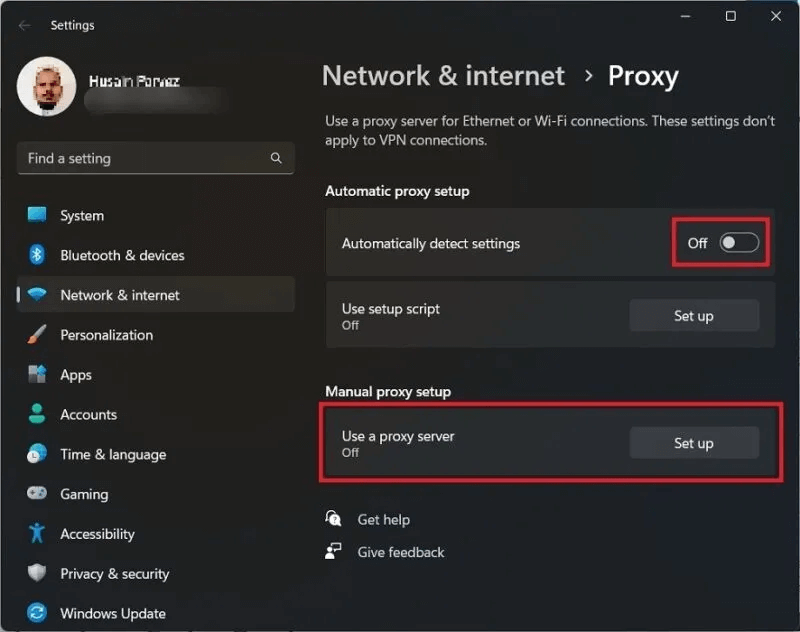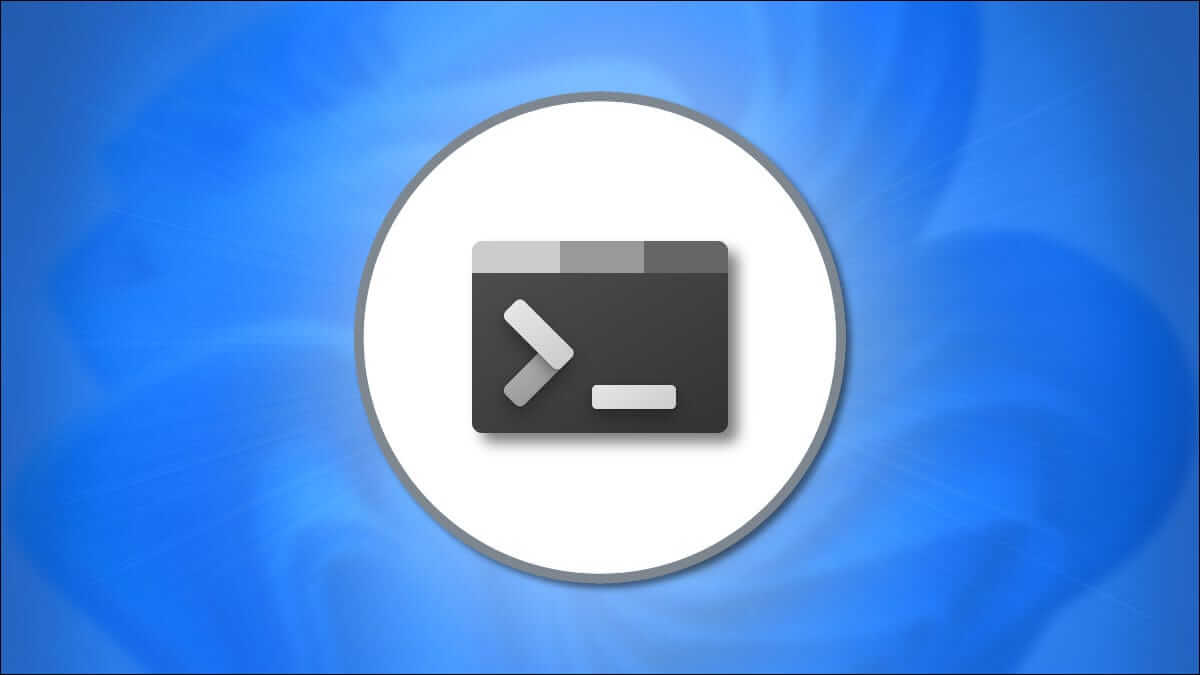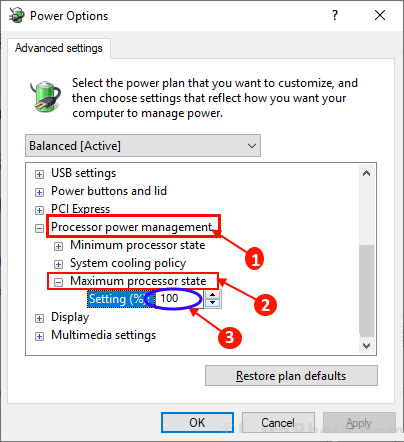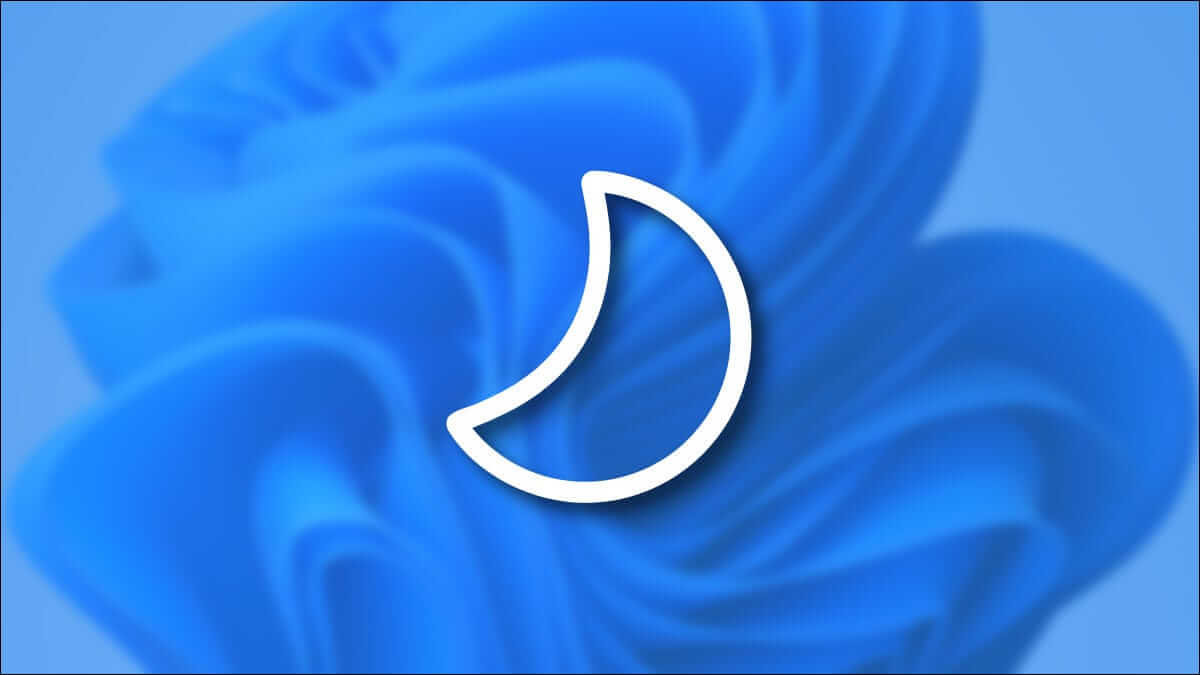Втомилися отримувати повідомлення про помилку «Ви відключені» під час перегляду веб-сторінок на ПК з Windows? Це розчарування, яке може порушити ваш робочий процес. У цьому посібнику показано кілька простих, але ефективних рішень, як виправити помилку «Вас було відключено» в Windows і відновити безперебійну роботу Інтернету.

Порада: ознайомтеся Як вирішити проблему з обмеженням швидкості підключення Ethernet до 100 Мбіт/с у Windows.
6 варіантів виправлення помилки «Вас відключено» у Windows
Щоб виправити помилку «Вас було відключено» в Windows, спочатку пройдіть через наведені нижче прості виправлення, а якщо ви все ще стикаєтеся з проблемою, виконайте наведені нижче рішення.
- Оновлення веб-сторінки: Це найпростіше рішення, яке ви можете спробувати: натисніть кнопку «Оновити» і подивіться, чи сторінка перезавантажується. У багатьох випадках це все, що вам потрібно зробити. Ви також можете спробувати закрити та знову відкрити браузер.
- Перевірити стан мережі: Наведіть курсор миші на підключену мережу в системному треї. Це повідомить вам, чи ваше з’єднання все ще активне і ваш пристрій у мережі. Якщо вам потрібна додаткова інформація про певну мережу, клацніть мережу правою кнопкою миші та виберіть Параметри мережі й Інтернету.
- Перезавантажте маршрутизатор або модем: Вимкніть маршрутизатор/модем і зачекайте кілька хвилин, потім увімкніть його знову та подивіться, чи зможете ви відновити з’єднання. Іноді простий перезапуск може успішно скинути ваше з’єднання та змусити повідомлення про помилку зникнути.
- Переконайтеся, що мережеві драйвери оновлено або перевстановлено: Мережеві драйвери слід регулярно оновлювати, щоб уникнути проблем. Якщо оновлення мережевих драйверів не працює, ви можете видалити та повторно інсталювати мережеві драйвери та перевірити, чи це вирішить вашу проблему.
1. Скиньте налаштування мережі
У більшості випадків пошкоджені або неправильні налаштування мережі можуть спричинити збої в мережі, що, у свою чергу, може призвести до помилки, яку ви бачите. Ви можете вирішити цю проблему, просто скинувши налаштування мережі.
- Натисніть кнопку "Почати" у вашій системі Windows.
- Виберіть Застосувати Налаштування.
- Клацніть «Мережа та Інтернет».
- Прокрутіть униз і натисніть вкладку «Розширені налаштування мережі».
- Знайдіть «Скидання мережі».
- Натисніть параметр «Скинути зараз» повторно Налаштуйте параметри мережі.
Порада: за потреби спробуйте ці варіанти Ваше з’єднання Ethernet не працює.
2. Вимкніть брандмауер і антивірус
За повідомленням про помилку може стояти брандмауер або антивірусне програмне забезпечення (якщо воно встановлено). Радимо спробувати вимкнути будь-який із них, щоб перевірити, чи відновиться підключення.
- Йти до «Налаштування -> Мережа та Інтернет».
- Прокрутіть униз і натисніть вкладку Розширені налаштування мережі щоб знайти кнопку «Брандмауер Windows».
- Клацніть Брандмауер і захист мережі зліва. Змініть екземпляр брандмауера для всіх трьох випадків: "доменна мережа" و "загальнодоступна мережа" و «Приватна мережа».
- Щоб видалити антивірус, перейдіть до «Налаштування -> Програми -> Встановлені програми».
- Натисніть на "видалити" І дотримуйтесь вказівок на екрані.
3. Очистіть дані веб-перегляду та кеш
Ще один спосіб ефективного усунення помилки з’єднання – очистити дані перегляду в браузері Windows. Ми використовуємо Google Chrome для цього посібника, але в інших веб-переглядачах кроки схожі.
- من Вікно Chrome , Натисніть значок із трьома крапками Праворуч.
- Знайдіть "Налаштування" зі списку.
- Клацніть «Конфіденційність та безпека» на правій панелі.
- Відкрийте розділ "Видалення даних про переглянуті".
- Перевірте параметри "історія перегляду" و «Файли cookie та інші дані сайту» و «Кешовані зображення та файли».
- Натисніть кнопку "очистити дані" Щоб очистити всі дані веб-перегляду та кеш у вашому браузері.
4. Змініть налаштування DNS
Ваш ISP (провайдер послуг Інтернету) може відповідати за збій у вашій мережі. Зміна налаштувань DNS і підключення до загальнодоступної служби DNS може вирішити цю проблему.
- Йти до Налаштування -> Мережа та Інтернет.
- Прокрутіть униз і натисніть вкладку Розширені налаштування мережі , потім натисніть кнопку Більше параметрів мережевого адаптера.
- У Windows 10 натисніть «Зміна параметрів адаптера». У ньому буде перелічено всі підключені мережі та пристрої.
- Клацніть правою кнопкою миші на поточній мережі та виберіть варіант «Характеристики».
- У новому вікні виберіть Використовуйте наступні адреси DNS-серверів І додайте нову адресу DNS-сервера. Налаштуйте параметри мережі для використання IP-адрес IP 8.8.8.8 و 8.8.4.4 як сервери DNS ваш власний. Це загальнодоступні DNS-адреси Google, які доступні користувачам Інтернету в усьому світі. Google Public DNS — це швидка, безпечна та найбільша публічна служба DNS у світі.
- Клацніть "ДОБРЕ" Щоб змінити адресу DNS.
Порада: якщо бачите Помилка DNS-сервера не відповідає , прочитайте наш посібник про те, як її вирішити.
5. Перевірте налаштування проксі
Увімкнення налаштувань проксі-сервера може заважати вашому браузеру підключатися до мережі. Ви можете вимкнути налаштування проксі та встановити їх за замовчуванням, що може вирішити проблему з мережею.
- відчинено Chrome , і торкніться значок із трьома крапками і виберіть «Налаштування».
- Шукати "Проксі" за допомогою вікна пошуку вище та натисніть «Відкриття параметрів проксі ПК».
- Вимкніть параметри «Автоматичне визначення налаштувань» і «Використовувати проксі-сервер».
6. Відновлення вікон до попередньої точки
Якщо ви просто Оновлення Windows до останньої версії, і з’являється це повідомлення про помилку, можливо, вам доведеться повернути систему до попередньої версії.
Щоб повернутися до старої версії Менш ніж через 10 днів після встановлення оновлення виконайте дії, описані в нашій статті.
Корисно знати: це можливо Використовуйте відновлення системи Щоб повернути Windows до ініціалізації, коли помилка більше не з’являється.
Питання що часто задаються
Q1: Як я можу виправити повільне з’єднання Wi-Fi?
Відповідь: Причини повільного з’єднання Wi-Fi різноманітні й варіюються від кількості пристроїв, під’єднаних до маршрутизатора, до віку маршрутизатора та проблем із вашим провайдером. Ці поради можуть вам допомогти Вирішіть проблеми з повільним Wi-Fi. Це також може бути корисним для усунення несправностей маршрутизатора.
Q2: Що означає «виявлено зміну мережі»?
Відповідь: Зазвичай це повідомлення з’являється під повідомленням про помилку «З’єднання розірвано» у вашому браузері. Це означає, що ваш комп’ютер перемикає мережу під час перегляду веб-сторінки або завантаження файлу. По суті, вам не надається дозвіл на перегляд певного сайту.